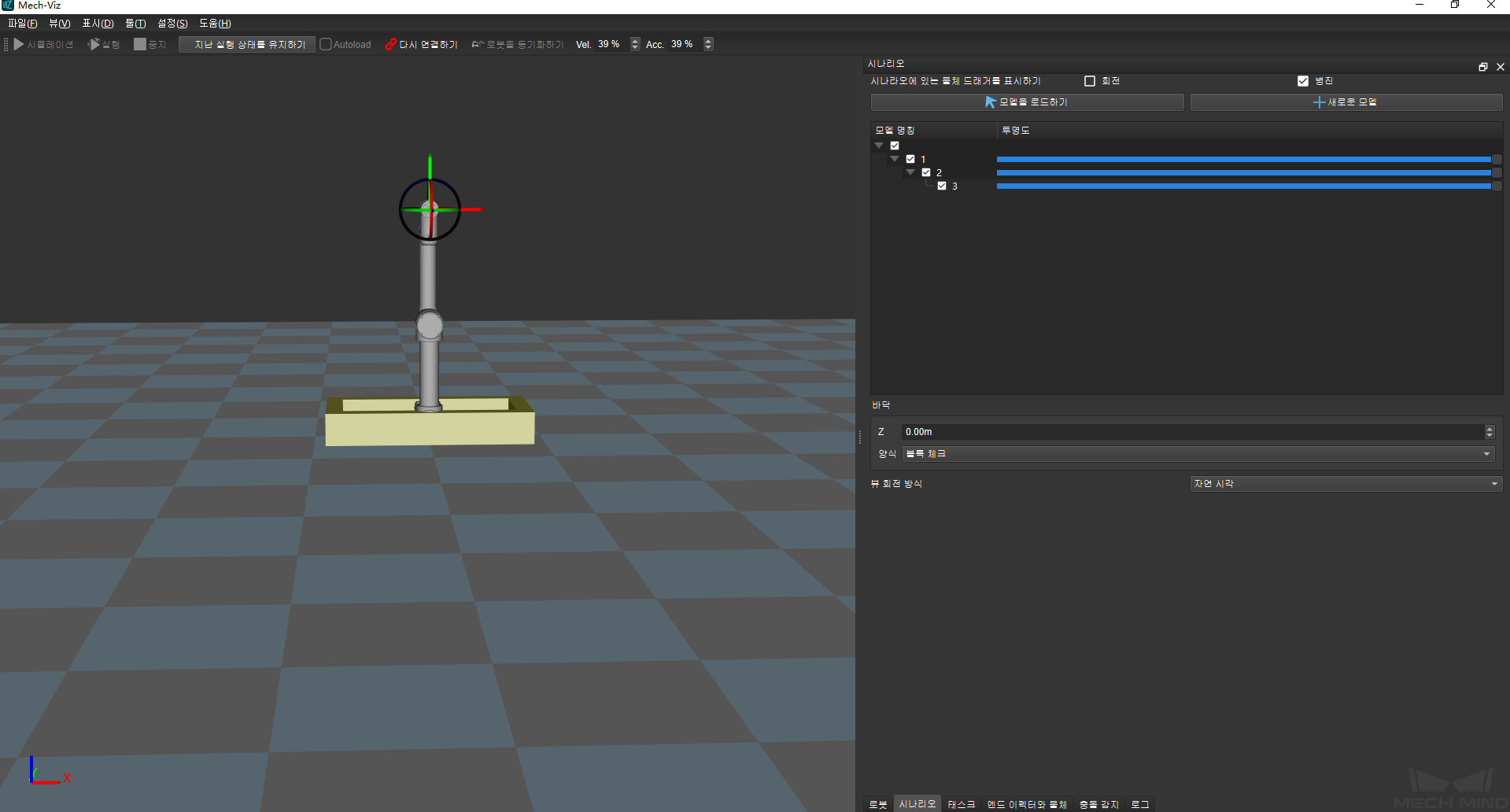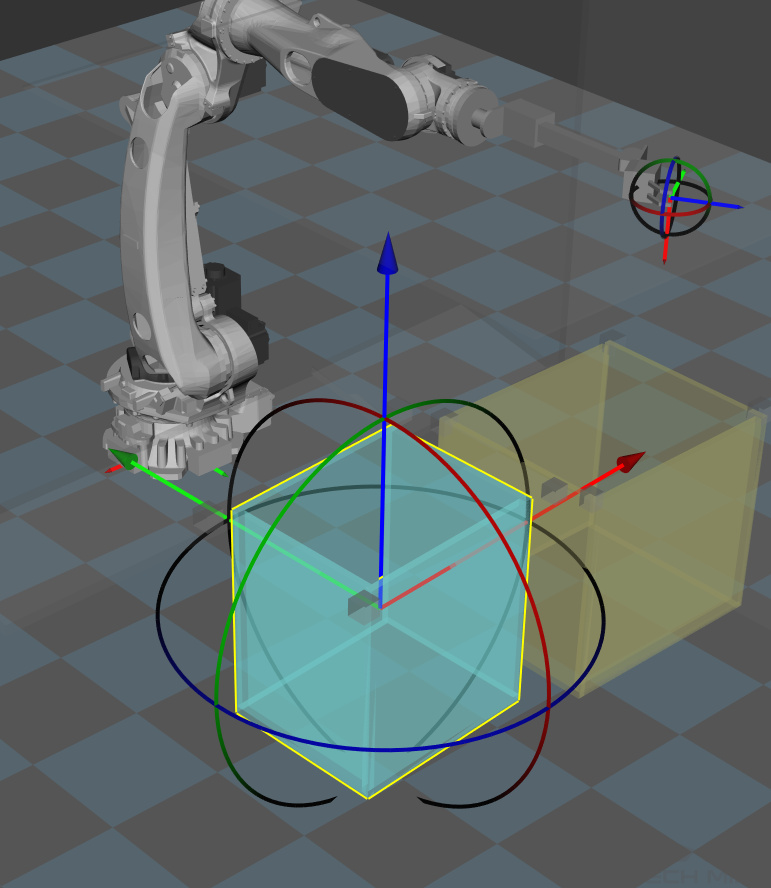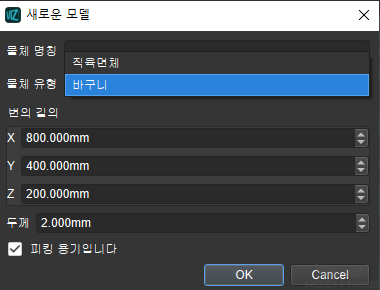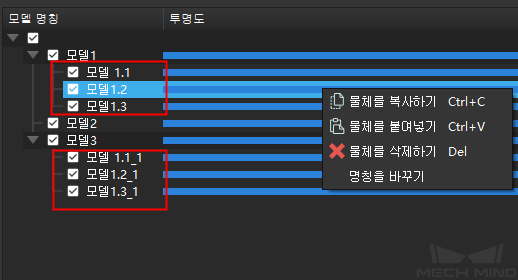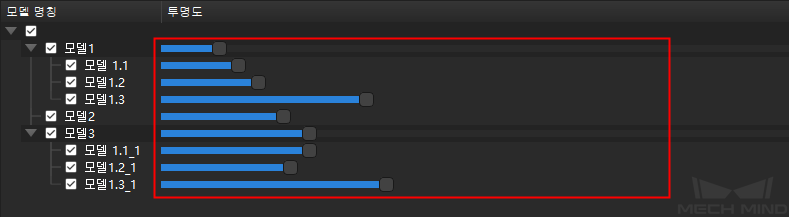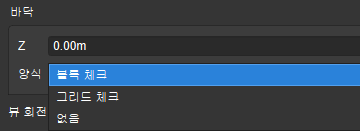시나리오
그림1과 같이 이 페이지에서 시나리오의 표시와 관련된 정보는 조정할 수 있습니다.
시나리오에 있는 물체의 드래거를 표시하기(회전、병진)
이 옵션을 선택하고 시나리오에 있는 물체를 클릭하면 드래그할 수 있는 좌표축을 표시할 것입니다. 이 때 ctrl를 눌러 물체를 드래그하면 물체의 병진 혹은 회전을 실현할 수 있습니다. 그림2와 같습니다.
모델을 로드하거나 새로 만들기:
이 기능은 기존 모델을 로드하거나 새로운 모델을 만드는 데에 쓰이며 새로운 모델을 만들 때 물체의 유형 및 사이즈를 설정할 수 있습니다. 그림3과 같습니다.
주의
로드된 모델의 사이즈가 시나리오보다 더 큰 경우도 있습니다. 이는 미터와 밀리미터의 단위를 잘 못 전환했기 때문입니다. 이때 해당 모델을 더블 클릭하여 모델 아핀에서 모델 스케일을 0.001로 수정하면 됩니다.
시나리오 모델의 복사&붙이기
마우스 오른쪽 버튼으로 모델 명칭을 클릭하여 Ctrl+C 、Ctrl+V 를 퉁해 복사 또는 봍일 수 있습니다.
하위 클래스는 상위 클래스와 함께 복사하여 붙여 넣습니다.
복사 후 여백 공간을 클릭하면 선택이 취소되며 붙여 넣은 후 루트 폴더에 붙여넣을 수 있습니다.
복사한 모든 물체 명칭 뒤에 -1 -2 -3 -4 ……를 붙일 것이고 현재 - 뒤에 가장 큰 숫자를 기준으로 하나둘씩 늘어납니다.
Ctrl를 눌러 여러 가지를 선택하고 Ctrl+Z를 눌러 취소하며 Ctrl+Y 를 눌러 복원될 것입니다.
투명도 설정:
모델을 표시하거나 숨기려면 왼쪽에 있는 작은 사작형을 클릭하면 됩니다. 오른쪽에 있는 가로 막대를 드래그하여 왼쪽에 있는 시나리오에 있는 물체의 투명도를 조정합니다. 그림4와 같습니다.
바닥 설정:
그림5와 같이 시나리오에 있는 바닥의 상대 위치 및 모양을 설정할 수 있습니다.
시각 회전 방식:
자연 시각 및 자유 시각을 설정할 수 있습니다. 두 가지 시각 아래에 마우스 왼쪽 버튼을 통해 시각을 드래그하거나 회전할 수 있으며 시각은 영원히 좌표 원점으로 향하고 있지만 자유 시각은 시각부터 좌표 원점까지의 연결선을 축으로 자유적으로 회전할 수 있습니다.